word文档怎么全文翻译?简单几步实现全文翻译
发布于:2024-08-13 17:40
word文档怎么全文翻译?工作、学习中时常会遇到需要将Word文档翻译成不同语言的情况。无论是为了国际交流、学术研究还是跨国业务,word文档全文翻译都显得尤为重要。本文将详细介绍几款实用的翻译工具,帮助大家高效完成翻译任务。

一、Word文档全文翻译步骤——智能翻译官
对于不喜欢下载软件,偶尔翻译的小伙伴来说,在线文档翻译功能是一个便捷的选择,大家可以使用智能翻译官、全能翻译官、语音翻译王等工具在线翻译文本、文档、音视频、图片语言。
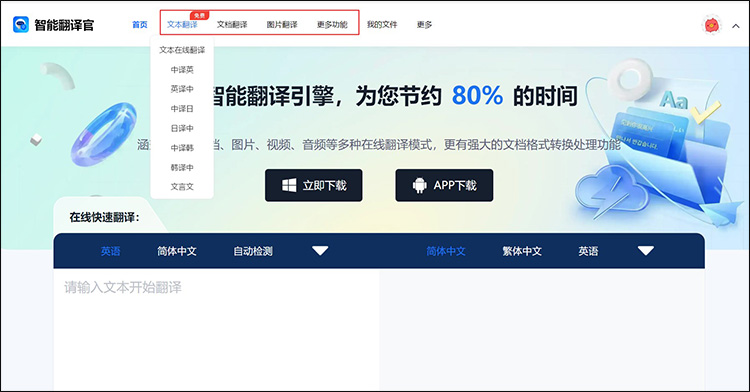
以下是实现全文翻译的简单几步:
打开智能翻译官:首先,导入需要翻译的Word文档。智能翻译官支持PDF文件、word文档、excel文档、PPT文档进行全文翻译。
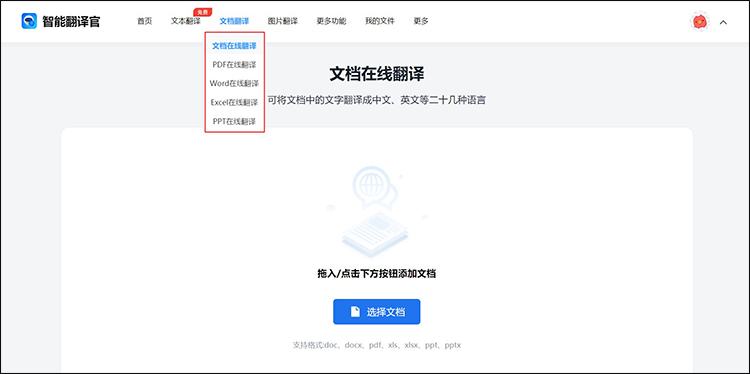
选择目标语言:例如word文档,导入之后,设置原文语种、目标语种,点击【立即识别】。
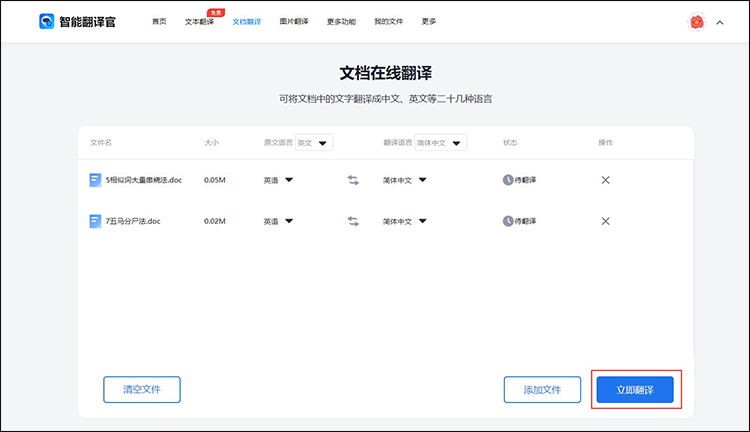
开始翻译:确认设置无误后,点击“开始”按钮,Word将开始全文翻译。翻译完成后,翻译结果将显示在一个新的文档中,你可以查看并保存这个翻译后的文档。
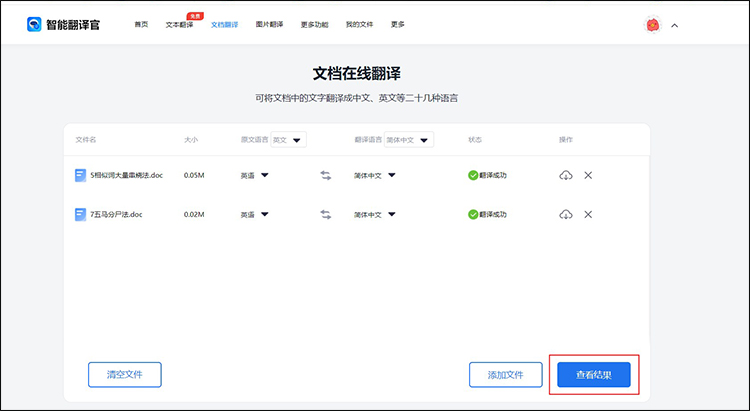
二、Word文档全文翻译步骤——全能翻译官
除了在线翻译工具,还有许多专业的翻译工具可以帮助我们更好地完成Word文档的翻译工作。比如全能翻译官、语音翻译王,一起来看看吧!
全能翻译官
功能亮点:专业翻译品质,快速响应;多格式支持,包括Word、PDF、Excel等。
使用方法:
下载并安装“全能翻译官”软件,选择“文档翻译”功能。
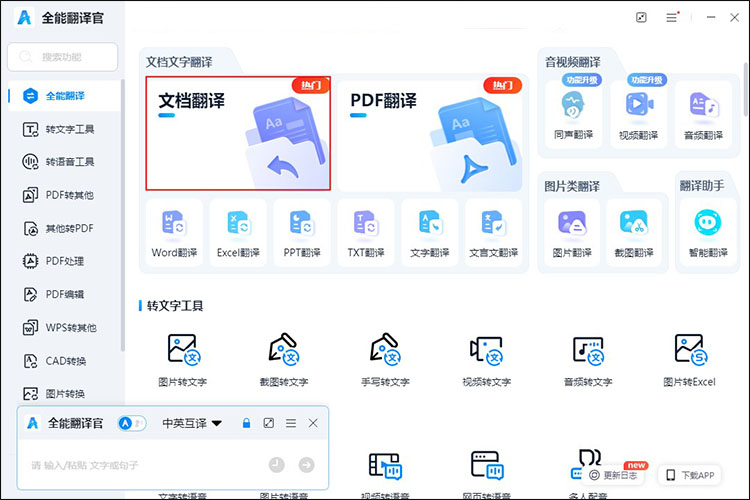
上传Word文档,选择目标语言进行翻译。【文档翻译】可对PDF、word、excel、TXT等类型文档同时进行翻译。
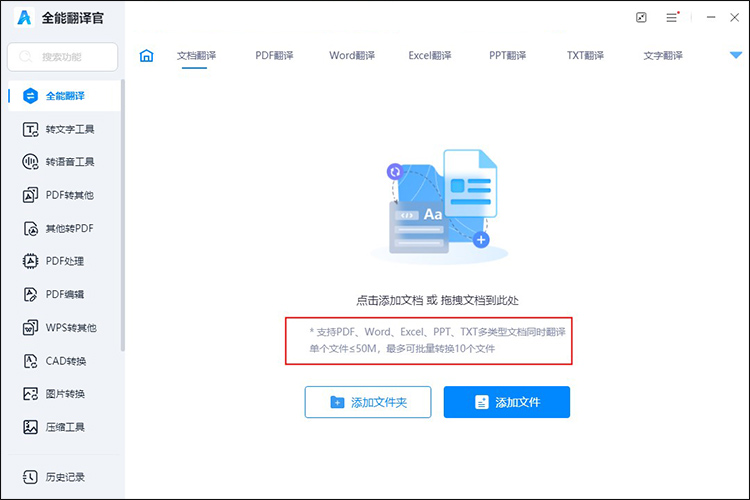
点击“开始翻译”即可一键全文翻译word文档。翻译过程中能够保持原文的格式,无需担心排版问题。
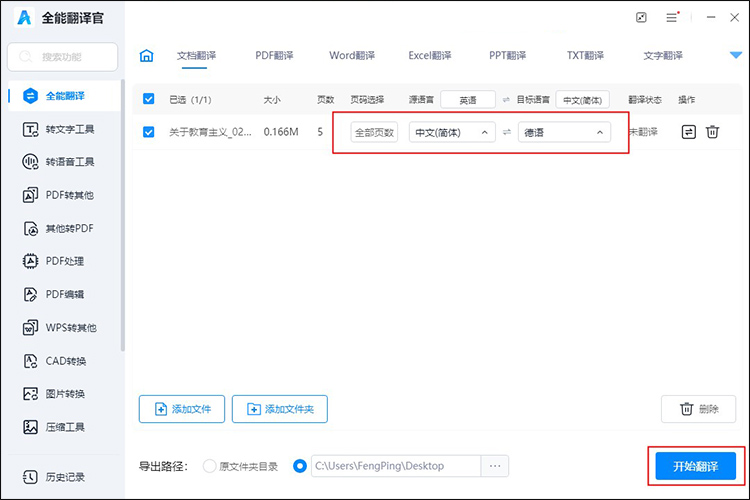
三、Word文档全文翻译步骤——DeepL
功能亮点:基于深度学习技术,提供高质量的翻译结果;多领域支持,适用于医疗、法律、科技等专业翻译场景。
使用方法:访问DeepL在线翻译平台或下载应用程序,将Word文档拖拽到翻译界面或使用上传按钮,选择原文和目标语言进行翻译,最后下载翻译后的文档。
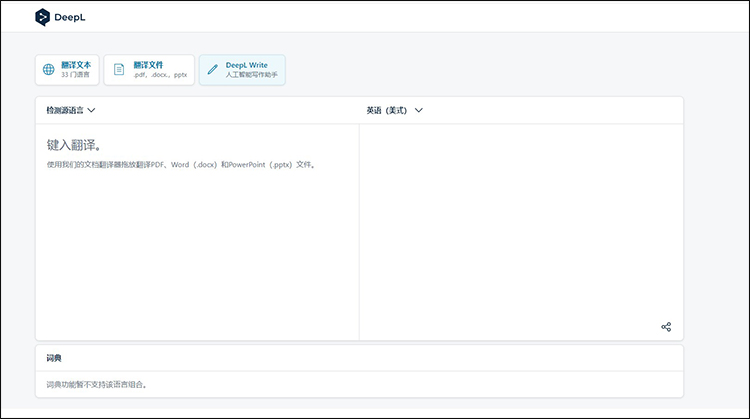
Word文档的全文翻译是一项重要的任务,在选择翻译工具时,可以根据自己的具体需求和预算来选择最适合自己的工具。同时,为了确保翻译结果的准确性和专业性,建议在翻译后进行必要的校对和编辑工作。
